Vandaag is de dag voor de officiële Windows 11-release. Microsoft heeft onlangs de releasedag onthuld van hun volgende generatie besturingssysteem voor pc; ingesteld voor 5 oktober 2021. De eerste Windows 11-update is nu beschikbaar om te downloaden met versie 21H2 Build 22000. Download en installeer dus gratis de nieuwste Windows 11-update.
Dit is dezelfde build van de Dev kanaal met versie 22000.194. Deze keer hoef je echter niet eens een Windows Insider te worden om de update te krijgen. Als u gewoon naar Alle instellingen> Systeemupdates> Controleren op updates op uw pc gaat, zou u een upgrade-optie voor Windows 11 moeten zien, zoals weergegeven in de onderstaande schermafbeelding. De nieuwste Windows 11-upgrade is redelijk stabiel voor de eerste release.
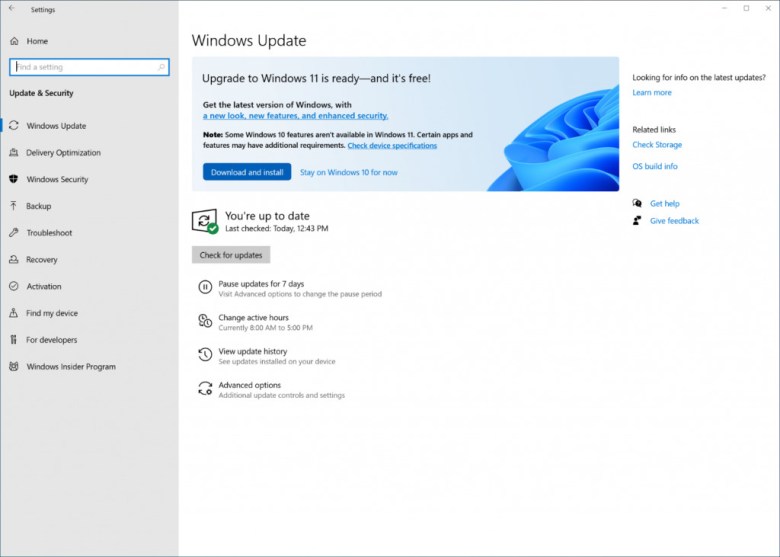
Het belangrijkste is dat als u de update niet ziet op op het moment dat u dit artikel leest, hoeft u zich geen zorgen te maken, we hebben alle manieren waarop u de Windows 11-update kunt downloaden via de update-assistent, het hulpprogramma voor het maken van media en Windows 11 x64 ISO rechtstreeks van Microsoft; inclusief enkele niet-officiële bronnen.
De Windows 11-update brengt verschillende nieuwe functies en prestatieverbeteringen ten opzichte van het huidige Windows 10-besturingssysteem. Je kunt het een geüpgraded Windows 10-besturingssysteem noemen met vernieuwde visuals, verbeterde gebruikersinterface en een aantal coole nieuwe functies zoals het sideloaden van Android-apps, startknop in het midden, Game Pass rechtstreeks in het besturingssysteem ingebakken, nieuwe Microsoft Store, MS Teams, multi-vensterfunctie, en nog veel meer. Je kunt alle Windows 11-functies van ChangeWindows bekijken.
Systeemvereisten voor Windows 11
Windows 11 heeft enkele systeemvereisten. Dit zijn de minimale vereisten. U kunt deze omzeilen door onze tutorial te gebruiken: Windows 11 eenvoudig downloaden en installeren op niet-ondersteunde apparaten.
In het kort Windows minimumvereisten:
1Ghz Dual Core 64-bit CPU4GB RAM64GB opslag (SSD wordt aanbevolen)UEFI-firmware, Secure Boot CapableTrusted Platform Module (TPM) versie 2.0
Er is een eenvoudigere manier om een Windows 11-compatibiliteitscontrole uit te voeren met behulp van de officiële PC Health Check-software van Microsoft voor Windows 10, 8, 7.
Zorg ervoor dat u voldoet aan de systeemvereisten van Windows 11:
Download PC Health Check-app (directe link)Start de app op uw Windows-pc. Klik op de knop”Nu controleren“in het gedeelte met de naam”Introductie van Windows 11″. U zou een melding moeten krijgen met de naam”Deze pc kan Windows 11 uitvoeren“. Ga nu naar Instellingen > Update en beveiliging > Controleer op updates. U zou Windows 11 Upgrade moeten zien. 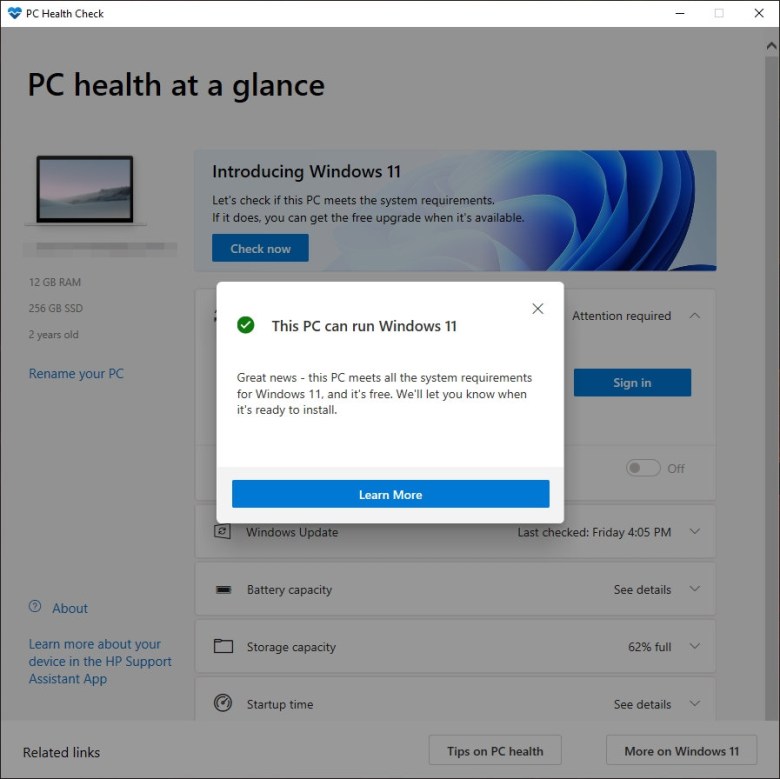
Hoe download en installeer ik de Windows 11 Update gratis?
De eenvoudigste manier om Windows 11 nu te installeren is via Windows 11 Installation Assistant. Als alternatief kunt u genoegen nemen met Create Windows 11 Installation Media. OF, Download Windows 11 Disk Image (ISO).
Bekijk onze tutorial hoe je Windows 11 installeert. Download ook alle verbluffende Windows 11-achtergronden in 4K en systeemgeluiden.
#1. Download Windows 11 Update Assistant
Stap 1: Ga naar Windows 11-downloadpagina op de Microsoft-site.
Stap 2: Download Windows 11 Installation Assistant (directe link)
Stap 3: Installeer Windows 11 Installation Assistant op uw pc.
Stap 4: Start Windows 11 Installation Assistant op pc.
Stap 5: Volg de instructies op het scherm.
#2. Download Windows 11 Media Creation Tool
Upgrade een Windows 10-pc naar Windows 11 door een installatiemedium te maken.
Stap 1: Ga naar Windows 11 downloads-pagina op de Microsoft-site.
Stap 2: Zorg ervoor dat je een USB of externe schijf hebt met voldoende ruimte waar je een ISO-bestand naar kunt maken.
Stap 3: Download Windows 11 Installation Media installatie-app.
Stap 4: Voer het uit op uw pc en maak een USB-station voor installatiemedia.
Stap 5: Voer de installatie van Windows 11 uit bij het opstarten.
#3. Download Windows 11 ISO
Download de nieuwste stabiele Windows 11 ISO op de volgende manieren. Er zijn verschillende sites die u kunt gebruiken om de ISO’s te downloaden. De eerste is een officiële Microsoft-link. Deze links hieronder zijn allemaal legitieme bronnen. Nadat u een ISO hebt gedownload, dubbelklikt u erop om deze te koppelen, voert u setup.exe uit en volgt u de aanwijzingen.
Download Windows 11 ISO van Microsoft
U kunt Windows 11 ISO nu rechtstreeks downloaden van de downloads van Microsoft bladzijde. Van daaruit kunt u de ISO-optie kiezen en deze op uw computer opslaan.Van de Microsoft-website: https://www.microsoft.com/en-us/software-download/windows11 – Met Microsoft kun je nu eenvoudig Windows 11 ISO’s downloaden, je hoeft je browseragent niet langer te vervalsen. 
Download Windows 11 ISO van Adguard
Gebruik RG-Adgaurd om een downloadlink te genereren:
Bezoek https://tb.rg-adguard.net/index.php – Dit is een gebruiksvriendelijke frontend Windows ISO-downloader van Microsoft Techbench. Alle downloadlinks komen rechtstreeks van Microsoft-servers. Selecteer onder type Windows (Final) en kies vervolgens Windows 11.

Download Windows 11 ISO van Helidoc
Gebruik Helidoc ISO-tool:
https://www.heidoc.net/joomla/technology-science/microsoft/67-microsoft-windows-and-office-iso-download-tool – Gebruik deze tool om de ISO’s te downloaden. Dit biedt ook directe downloadkoppelingen naar Microsoft-servers. Directe link naar hun Windows-ISO-Downloader.exe.
Directe link naar de Engelse US x64 ISO
Hier zijn de directe links die we hebben gemaakt voor de Engelse US Windows 11 x64 ISO. Deze link verloopt na 24 uur na plaatsing. Ik zal het vernieuwen zodra het verloopt.
